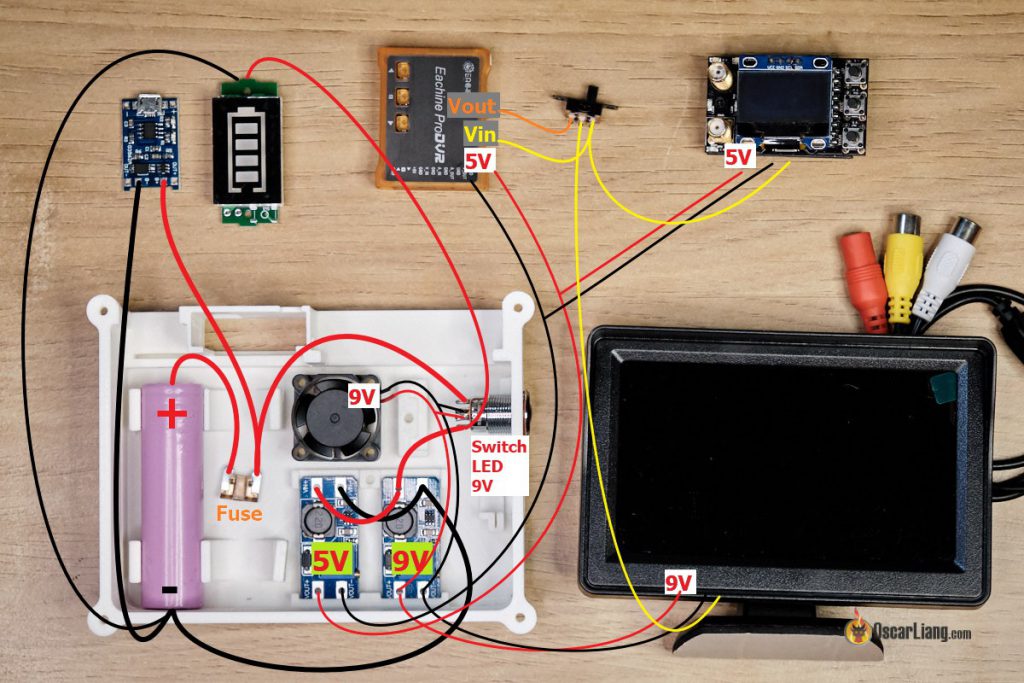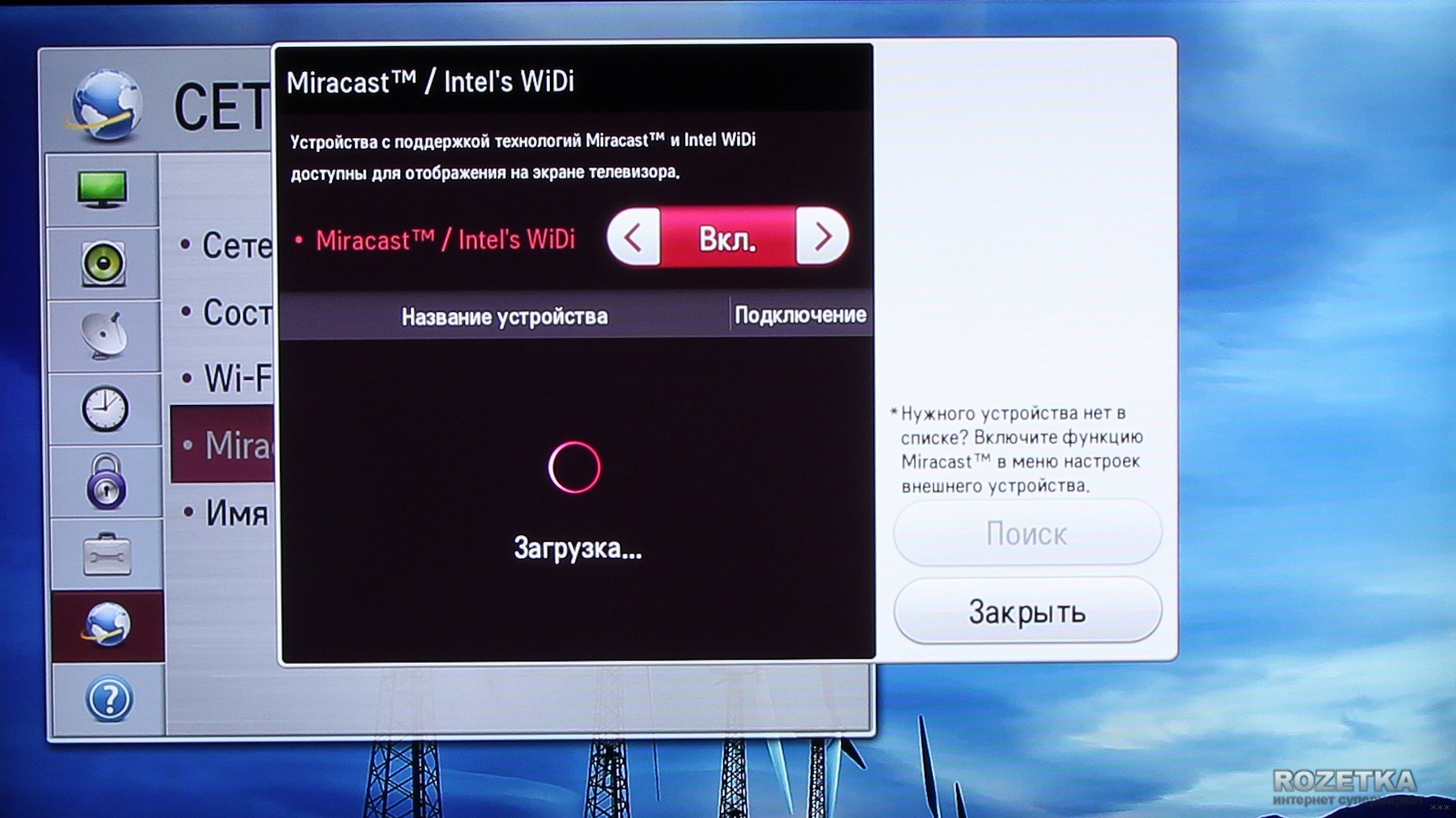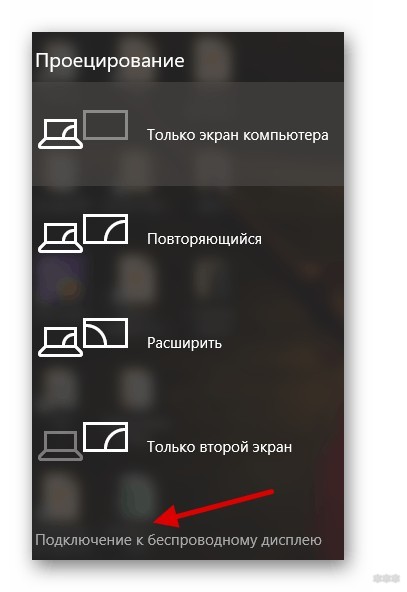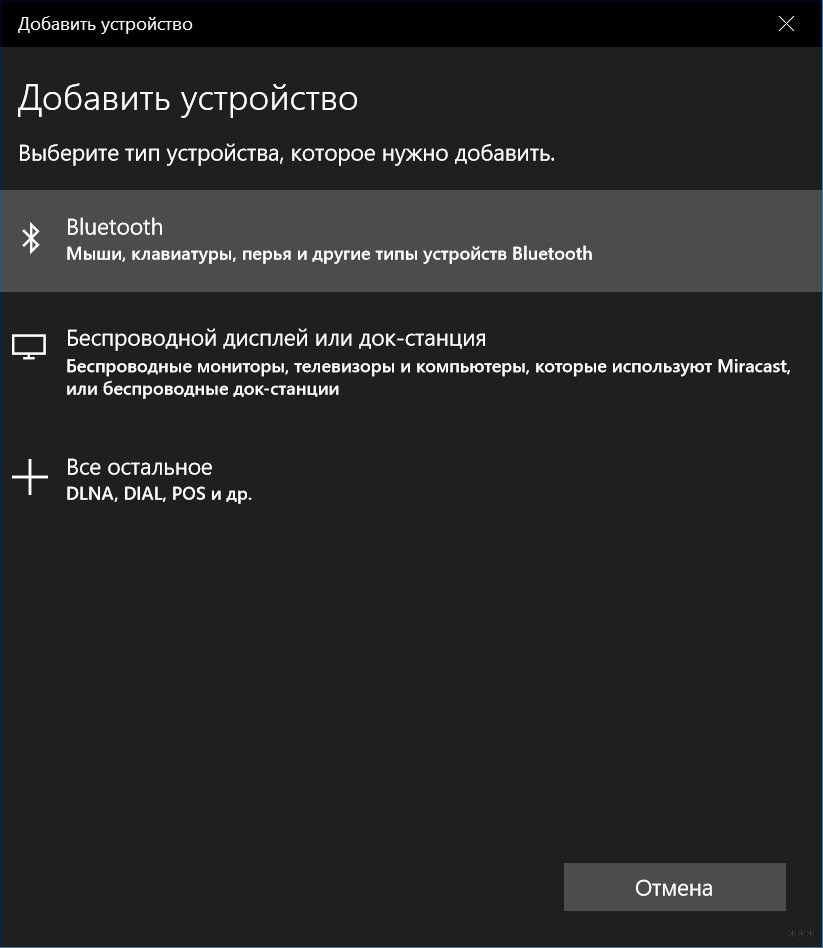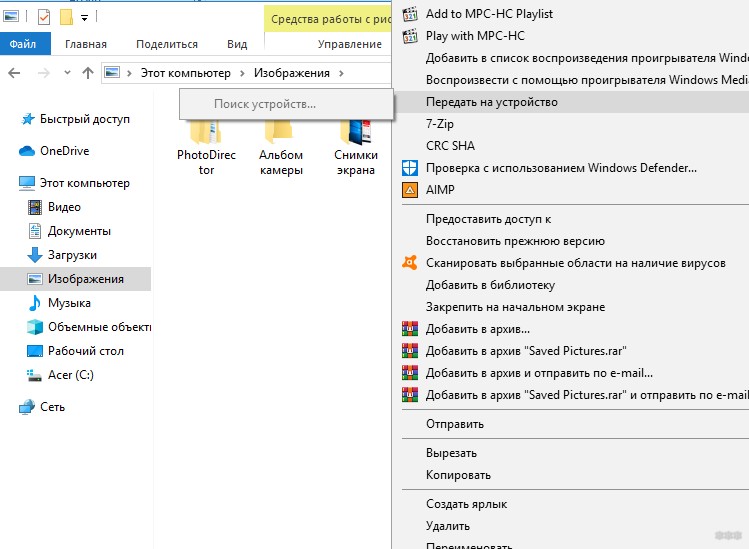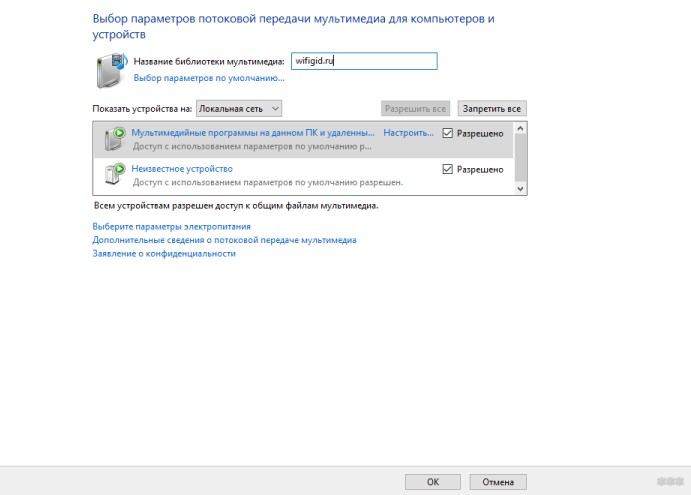- RCDetails Blog
- О коптерах и не только
- Самодельный FPV монитор из приемника для очков Fatshark и DVR
- Содержание
- Возможности и характеристики
- Список комплектующих
- Схема подключения
- Изготовление беспроводного монитора FPV «все в одном» своими руками
- Изготовление беспроводного монитора FPV «все в одном» своими руками
- Беспроводной монитор для компьютера: все самое интересное
- MIRACAST
- Wi-Fi монитор
RCDetails Blog
О коптерах и не только
Самодельный FPV монитор из приемника для очков Fatshark и DVR
Сегодня я покажу как сделать FPV монитор, это не только отличный инструмент для тестирования, но и возможность другим людям наблюдать за вашим полетом. Для проекта потребуется 3D печать, недорогие комплектующие и немного умения паять.
У меня ушел год на проектирование и тестирование этого устройства, надеюсь проект доставит удовольствие и вам 🙂
Содержание
Возможности и характеристики
Подойдет любой приемник для очков Fatshark, лишь бы у него были кнопки для выбора канала. Есть варианты дешевле $20 (ниже будет список деталей и ссылки на них).
Есть революционная кнопка питания! 🙂 (пользователи очков Fatshark должны сразу распознать сарказм, прим. перев).
Небольшие мониторы, которые можно сейчас купить, при пропадании сигнала обычно показывают синий или черный экран. Это очень плохо для FPV, т.к. нам важнее видеть хоть что-то сквозь помехи. После кое-каких изысканий я нашел решение.
Простое решение — между приемником и экраном нужно подключить DVR. Он же позволяет записывать видео, так почему бы и нет? Однако в этом случае вы будете видеть меню писалки, так что я добавил тумблер для переключения источника видео — приёмник или DVR.
Экран питается от аккумулятора 18650, а заряжать его можно через стандартный USB разъем.
Сбоку есть индикатор уровня заряда.
- Аккумулятор: LiIon 18650 (1 или 2 соединенных параллельно)
- Индикатор уровня заряда
- Зарядка через USB
- Кнопка питания!
- Экран диагональю 4,3″
- DVR
- Поддержка любых приемников Fatshark с кнопкой смены канала
- Доступный
- Заставляет ваш 3D принтер работать
- Размеры: 126 х 96 х 48 мм
- Вес: примерно 330 грамм (включая модуль Fatshark и пару аккумуляторов 18650)
Список комплектующих
Корпус и крепеж:
- Пластиковые детали, напечатанные на принтере, все файлы: https://www.thingiverse.com/thing:4186909
- 4 гайки M3 (для корпуса)
- 4 винтика M3 длиной 10 или 12 мм (для корпуса)
- 4 винтика M2 длиной 3.5 или 4 мм (для экрана)
- 3 винтика M3 длиной 5 или 6 мм (для крепления платы и модуля)
- 2 винтика M3 длиной 14 или 15 мм (для вентилятора)
- Любой Fatshark-совместимый приёмник с возможностью выбора канала (я использую True-D V3): Banggood | AliExpress
- Штыревые разъемы для модуля (шаг 2,54 мм): Banggood | AliExpress
- LiIon аккумулятор 18650, без защиты (у меня Panasonic NCR18650B): Banggood | AliExpress
- Монитор с диагональю экрана 4,3″: Banggood
- Выключатель питания со светодиодом: Banggood | AliExpress (нихрена себе «недорогие комплектующие», прим. перев.)
- Индикатор уровня заряда: Banggood | AliExpress
- Stepup преобразователь напряжения: Banggood | AliExpress
- Модуль зарядки аккумуляторов: Banggood | AliExpress
- Провода диаметром 22AWG или толще: Banggood | AliExpress
Схема подключения
Вот схема соединений всех комплектующих:
Для аккумулятора я добавил предохранитель, но это не обязательно. 5 или 7,5 ампер будет более чем достаточно:
Источник
Изготовление беспроводного монитора FPV «все в одном» своими руками
Тема раздела Фото и видеосъемка, системы стабилизации в категории Вертолеты; Доработка монитора — установка внутрь приемника FPV и аккумулятора с зарядным устройством. За основу был взят монитор 7» 1280×800 IPS .
Опции темы
Изготовление беспроводного монитора FPV «все в одном» своими руками

За основу был взят монитор 7» 1280×800 IPS HDMI VGA NTSC PAL Display SKU: LED06071B
Изначально покупал его для мониторинга видео при съемке на камеру Canon 650D, а также для настройки серверного оборудования.
У монитора хорошее разрешение для такого размера, IPS матрица с большим углом обзора и хорошая цветопередача.
Монитор способен работать в широком диапазоне напряжений 5-30В DC. (работает и от пары USB выходов компьютера)
Энергопотребление 6Вт.
Видимая область 150х95мм (16:10)
покупал тут: http://www.seeedstudio.com/depot/7-D. ml?cPath=34_36 (не реклама)
Сейчас решил использовать этот монитор еще и в системе FPV для радиоуправляемых машин.
Я купил комплект Boscam 5.8 ГГц 200mВт для FPV http://www.***************4533/product/103812/ (не реклама)
Первое что не понравилось это провода с крупными разъемами на приемной части, а еще приемник ощутимо греется.

Разобрав приемник увидел, что он состоит из стандартного приемного модуля (небольшая плата в металлическом экране) и платы на которой распаяны разъемы и стабилизатор питания.
Стабилизатор оказался линейного типа на 5В, т.е. все что выше необходимого уходит в тепло, с этим и связан высокий нагрев. Ток потребления около 200мА.
А вот в передатчике используется более современный импульсный стабилизатор питания.
Стандартный приемный модуль можно питать в диапазоне 3,3-5В.
Приемный модуль достаточно легко отпаивается. Необходимо аккуратно вставить тонкий нож или отвертку между основной платой и приемным модулем, затем отпаять антенну и немного приподнять ножем модуль. Далее уже рукой аккуратно приподнимать модуль, а паяльником прогревать оставшиеся выводы. Я использовал паяльник на 100Вт с широко заточенным жалом.
Такой модуль можно купить и отдельно, например на ebay — http://www.ebay.com/itm/161062292098 (не реклама)
В корпусе монитора оказалось очень много свободного пространства.
Я решил поместить туда приемный модуль, а еще поместить внутрь аккумулятор и зарядное устройство к нему.
Чтобы не изобретать велосипед для управления зарядом/разрядом LiPo аккумулятора решил использовать стандартное устройство Power Bank для зарядки мобильных устройств.
Нашел на ebay подходящий по размерам, емкости, токам отдачи, снабженный солнечной батареей — http://www.ebay.com/itm/301198173286 (не реклама)
Почему с солнечной батареей — как правило все Power Bank подзаряжаются через USB разъем, а я хотел бы сделать более универсальное решение. Заряжать можно будет как от USB разъема, так и от стандартного разъема питания на мониторе с помощью внешнего блока питания.
Для начала разобрал Power Bank, внутренности полностью оправдали мои ожидания.
Надо сказать, что хоть устройство и китайское, но корпус и начинка сделаны добротно.
Аккумулятор LiPo состоит из двух плоских прямоугольных элементов. В маркировке указано только напряжение. Элементы соединены параллельно. Провода подключены через небольшую плату с защитным контроллером.
Заявленная емкость батареи 10000мАч
Плата с контроллером питания и разъемами достаточно компактная.

Первым делом решил проверить емкость аккумулятора, т.к. в таких устройствах часто заявленные характеристики не соответствуют действительности.
Отпаял аккумулятор и подключил его к внешнему зарядному устройству.
Заряжал и разряжал током 2А, емкость оказалась чуть выше номинальной.
Был удивлен, что он соответствует заявленной емкости.
Источник
Беспроводной монитор для компьютера: все самое интересное
Кто из нас не мечтал о беспроводном мониторе – подключить к нему мобильное устройство или даже компьютер без проводов и наслаждаться фильмами, фото и играми на большом экране. Чаще всего в качестве второго монитора используется телевизор. Главное условие – встроенный Wi-Fi модуль, ведь без него не осуществить беспроводное подключение.
Если вы искали информацию про отдельное устройство «монитор с Wi-Fi для подключения к компьютеру», листайте ниже. Я нашла такой девайс и сделаю его обзор в конце статьи.
MIRACAST
Итак, простой способ сделать Вай-Фай монитор из телевизора – технология Miracast. Стандарт разработан на базе Wi-Fi Direct и используется для передачи мультимедиа «по воздуху». Здесь возможна не просто передача файлов, хранящихся на мобильном устройстве или компьютере, а прямое дублирование их экрана.
Поддержка Miracast есть практически на всех современных устройствах – смартфоны, планшеты, телевизоры, ноутбуки и т. д. На Apple функция называется «AirPlay».
Итак, как сделать телевизор беспроводным монитором для компьютера? Главное условие – наличие Wi-Fi адаптера и ОС не младше Windows 8.1. Для работы на «семерке» придется скачивать дополнительное ПО «Intel WiDi».
А теперь о том, как подключить компьютер или ноутбук к ТВ с помощью Miracast:
- Включить опцию на телевизоре:
- LG – кнопка «HOME» на пульте – раздел «Screen Share»;
- SAMSUNG – кнопка «Source» – пункт «Screen Mirroring»;
- На других моделях – зайдите в настройки, раздел «Сеть» и найдите там пункт «Miracast».
- Переходим к ПК (инструкция будет на примере Windows 10):
- Вызываем дополнительную панель «Спроецировать» сочетанием кнопок Win + P;
- Выбираем пункт «Подключение к беспроводному дисплею»;
- После окончания поиска обнаружится ТВ, нужно выполнить подключение.
Альтернативный способ для «десятки»:
- «Пуск» – «Параметры Windows» – «Устройства»;
- Нажимаем «Добавление Bluetooth или другого устройства»;
- Выбираем пункт «Беспроводной дисплей или док-станция»;
- Запустится поиск, выберите свой ТВ и подключитесь к нему.
Возможные недостатки технологии Miracast:
- При дублировании экрана часто замечается задержка, что не позволит полноценно играть на большом мониторе;
- Слабая совместимость;
- Максимальное разрешение изображения – 1920*1200.
В следующем видео описаны проводной и беспроводной способы подключения ПК к ТВ:
Второй способ передать мультимедиа с компьютера на беспроводной монитор – использование технологии DLNA. Это набор стандартов, позволяющий передавать и принимать контент между совместимыми устройствами в локальной сети.
Подключение совместимых устройств возможно по Ethernet и Wi-Fi. При этом телевизор и ПК должны быть подключены к одной сети.
Есть специальный софт для соединения ТВ и ПК с помощью технологии DLNA. Но здесь я расскажу, как сделать из телевизора беспроводной монитор для компьютера, используя инструменты Windows (инструкция для «десятки»).
О том, как настроить DLNA на телевизорах SAMSUNG, я писала здесь.
Вот самый простой и быстрый способ:
- Компьютер и ТВ подключаем к Wi-Fi;
- На компьютере выбираем файл, который хотим увидеть на большом экране;
- Нажимаем ПКМ и ищем пункт «Передать на устройство»;
- В открывшемся меню выбираем свой ТВ;
- Откроется проигрыватель для управления;
- Изображение появится на телевизоре.
А теперь о том, как просмотреть все файлы, которые есть на ПК, естественно при условии, что к ним разрешен доступ:
- Заходим в «Панель управления» – «Центр управления сетями…» – «Параметры потоковой передачи мультимедиа»;
- В открывшемся окошке кликаем пункт «Включить потоковую передачу мультимедиа»;
- В следующем окне можно задать имя библиотеки, определить подключенным устройствам доступ к файлам, хранящимся на этом ПК. Для дополнительных настроек есть кнопка «Настроить…»;
Теперь на телевизоре можно открыть любой файл, который есть на компьютере.
О том, как пользоваться DLNA на Смарт ТВ LG, мы рассказывали тут.
Wi-Fi монитор
А теперь самое интересное. Я расскажу про Wi-Fi монитор – отдельное устройство с док-станцией. То есть монитор подключается к компьютеру без проводов, «по воздуху». Нашла я Samsung C27A750X. Про него я коротко расскажу.
К док-станции монитора подключается беспроводной адаптер, который идет в комплекте. Благодаря этому, можно подключить к ней несколько компьютеров. Док-станция автоматически подключит монитор к вашему ПК, для этого нужно просто разместить его в зоне действия устройства.
- Размер экрана – 27 дюймов;
- Разрешение картинки – 1920*1080;
- Тип матрицы – TN;
- Интерфейсы подключения – HDMI, VGA;
- Встроенный USB концентратор;
- Звуковой USB адаптер с выходом 3,5 мм.
Вот достоинства модели:
- Возможность беспроводного подключения к компьютеру;
- Режим для зарядки внешних устройств;
- Простое меню на русском языке.
Вдруг кому-то пригодится – скачайте руководство для Samsung C27A750X ЗДЕСЬ .
Пока искала информацию, нашла еще один беспроводной монитор для компьютера. Также от Samsung, модель C27A550U. Здесь док-станция встроена в подставку, имеет следующие разъемы:
Отзывов практически нет. Немногочисленные говорят о том, что пользователи испытывают трудности с программным обеспечением и настройками мониторов.
Надеюсь, ответила на все ваши вопросы. Но если они остались – добро пожаловать в комментарии! До встречи!
Источник